Om een netwerk te blokkeren, moet u radiosignalen uitzenden op dezelfde frequentie, waardoor het originele signaal overbelast wordt. Stoorapparaten die op een groot aantal frequenties tegelijkertijd worden uitgezonden, kunnen alles van politieradar tot GPS-systeem verstoren en zijn in veel landen illegaal. U kunt in plaats daarvan uw eigen WiFi-router gebruiken, of een ander draadloos apparaat dat uitzendt op een kleiner bereik van frequenties. Beter nog, pas je eigen instellingen aan om storing te voorkomen en je relatie met de buren te redden.
Methode één van de twee:
Een netwerk blokkeren
-
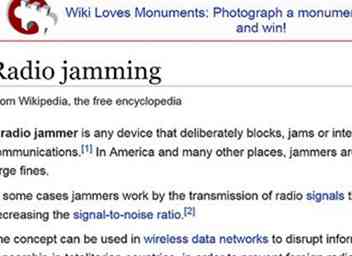 1 Gebruik een stoorapparaat als u in uw regio legaal bent. Het gebruik van een storingstoestel is in veel landen, waaronder de Verenigde Staten, illegaal.[1] Als het in uw regio legaal is, hoeft u er maar een te kopen en dicht bij de bron van het netwerk aan te zetten. Op de meeste gebieden zult u echter de complexere, legale methoden hieronder moeten gebruiken. U kunt ook naar het onderstaande gedeelte gaan voor legale manieren om te voorkomen dat buren uw signaal gebruiken en het effect van nabijgelegen signalen op uw eigen netwerk verminderen.
1 Gebruik een stoorapparaat als u in uw regio legaal bent. Het gebruik van een storingstoestel is in veel landen, waaronder de Verenigde Staten, illegaal.[1] Als het in uw regio legaal is, hoeft u er maar een te kopen en dicht bij de bron van het netwerk aan te zetten. Op de meeste gebieden zult u echter de complexere, legale methoden hieronder moeten gebruiken. U kunt ook naar het onderstaande gedeelte gaan voor legale manieren om te voorkomen dat buren uw signaal gebruiken en het effect van nabijgelegen signalen op uw eigen netwerk verminderen. - Storing kan interferentie met noodradio-communicatie en andere vitale communicaties veroorzaken. Zelfs als het in uw regio legaal is, kunt u best geen stoorapparaat gebruiken in een dichtbevolkt gebied.
- Ga er niet vanuit dat jamming-apparaten legaal zijn, alleen maar omdat iemand in uw regio ze verkoopt. Deze handelaren overtreden mogelijk de wet.
-
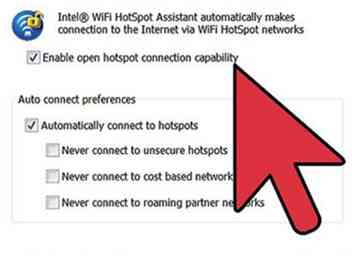 2 Identificeer de frequentie die u wilt vastlopen. Ervan uitgaande dat jamming-apparaten illegaal zijn in uw gebied, moet u een meer gerichte methode gebruiken. Elk draadloos apparaat verzendt signalen op een of meer frequenties. Om dit signaal te verdrinken, moet je dezelfde gebruiken. Zoek de naam op van het apparaat dat u probeert te blokkeren, of gebruik deze gids voor wifi-frequenties:[2]
2 Identificeer de frequentie die u wilt vastlopen. Ervan uitgaande dat jamming-apparaten illegaal zijn in uw gebied, moet u een meer gerichte methode gebruiken. Elk draadloos apparaat verzendt signalen op een of meer frequenties. Om dit signaal te verdrinken, moet je dezelfde gebruiken. Zoek de naam op van het apparaat dat u probeert te blokkeren, of gebruik deze gids voor wifi-frequenties:[2] - WiFi-routers die voldoen aan de 802.11b- of 802.11g-normen werken op een frequentie van 2,4 GHz. Dit is een veilige gok als u de router niet kunt identificeren.
- WiFi-routers met de 802.11a-standaard werken op 5 GHz.
- De 802.11n-standaard kan werken op 2,4 of 5 GHz. Mogelijk moet u beide frequenties blokkeren. Sommige moderne routers met deze standaard kunnen hun frequentie automatisch wijzigen, waardoor het veel moeilijker wordt om vast te lopen.[3]
- Als u niet weet welk type router wordt gebruikt, probeert u een programma of app te downloaden voor het bekijken van draadloze netwerken in de buurt. Sommige hiervan identificeren de frequentie en het kanaal dat wordt gebruikt, maar de gratis versies meestal niet.
-
 3 Schakel een apparaat op dezelfde frequentie in. U kunt een 2,4 GHz draadloos signaal blokkeren door een magnetron, een oudere draadloze telefoon, een Bluetooth-advies en vele andere draadloze apparaten te gebruiken. Zolang het 2,4 GHz is, moet het interfereren met een nabijgelegen 2,4 GHz-netwerk. Het effect kan variëren tussen een lichte vertraging en een volledige afsluiting, maar helaas is er geen manier om van tevoren te vertellen welke het zal zijn.
3 Schakel een apparaat op dezelfde frequentie in. U kunt een 2,4 GHz draadloos signaal blokkeren door een magnetron, een oudere draadloze telefoon, een Bluetooth-advies en vele andere draadloze apparaten te gebruiken. Zolang het 2,4 GHz is, moet het interfereren met een nabijgelegen 2,4 GHz-netwerk. Het effect kan variëren tussen een lichte vertraging en een volledige afsluiting, maar helaas is er geen manier om van tevoren te vertellen welke het zal zijn. - Het apparaat moet een signaal uitzenden. Speel bijvoorbeeld muziek op een telefoon of plak de cijfertoetsen vast, zodat ze voortdurend worden ingedrukt.
- Loop geen magnetron met niets erin.
- Om het stoorvermogen van een 2,4 GHz draadloze telefoon te verbeteren, stelt u de circuits bloot en bevestigt u de antennedraden aan een draad die op een CD is geplakt.[4] Dit is mogelijk in strijd met wetten waarin jammen illegaal is.
-
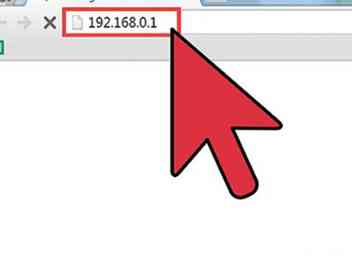 4 Wijzig uw router voor meer controle over storingen. Als uw WiFi-router op dezelfde frequentie werkt, kunt u de instellingen ervan aanpassen om opzettelijke interferentie te veroorzaken. Begin met het openen van de instellingen van je router. Open hiervoor een internetbrowser en voer het adres van uw router in de URL-balk in. Probeer de volgende veelvoorkomende opties, totdat u een pagina met routeropties ziet:
4 Wijzig uw router voor meer controle over storingen. Als uw WiFi-router op dezelfde frequentie werkt, kunt u de instellingen ervan aanpassen om opzettelijke interferentie te veroorzaken. Begin met het openen van de instellingen van je router. Open hiervoor een internetbrowser en voer het adres van uw router in de URL-balk in. Probeer de volgende veelvoorkomende opties, totdat u een pagina met routeropties ziet: - http://192.168.0.1
- http://192.168.1.1
- http://192.168.2.1
- http://192.168.11.1
- Als geen van deze werkt, zoekt u online naar het IP-adres van uw routermodel of probeert u het te vinden in de netwerk- of wifi-instellingen van uw computer of mobiele apparaat.[5]
- U moet mogelijk inloggen voordat u de instellingen kunt bekijken. Raadpleeg de handleiding van uw router als u het wachtwoord niet kent.
-
 5 Selecteer het transmissiekanaal. Een router gebruikt niet het volledige bereik van mogelijke frequenties tegelijk. In plaats daarvan is het bereik verdeeld in 14 kanalen in het 2,4 GHz-bereik en 23 kanalen in het 5 GHz-bereik.[6] Afhankelijk van je router heb je mogelijk geen toegang tot al deze kanalen, of heb je mogelijk een beperkte mogelijkheid om deze instelling te wijzigen. Doe je best om zoveel mogelijk kanalen te gebruiken. Als u slechts één of twee kanalen tegelijk kunt gebruiken, schakelt u tussen elk kanaal en test u of de signaalsterkte van het nabijgelegen netwerk is gedaald.
5 Selecteer het transmissiekanaal. Een router gebruikt niet het volledige bereik van mogelijke frequenties tegelijk. In plaats daarvan is het bereik verdeeld in 14 kanalen in het 2,4 GHz-bereik en 23 kanalen in het 5 GHz-bereik.[6] Afhankelijk van je router heb je mogelijk geen toegang tot al deze kanalen, of heb je mogelijk een beperkte mogelijkheid om deze instelling te wijzigen. Doe je best om zoveel mogelijk kanalen te gebruiken. Als u slechts één of twee kanalen tegelijk kunt gebruiken, schakelt u tussen elk kanaal en test u of de signaalsterkte van het nabijgelegen netwerk is gedaald. - Op 2,4 GHz werken de meeste routers op de kanalen 1, 6 en 11. Gebruik deze kanalen ook om te interfereren met het andere netwerk.
- Nabijgelegen kanalen overlappen elkaar en veroorzaken enige interferentie. Het gebruik van de kanalen 3, 7 en 11 vertragen bijna elk draadloos netwerk in de buurt, althans een beetje.
- Op 5 GHz zijn er veel meer kanalen beschikbaar.
-
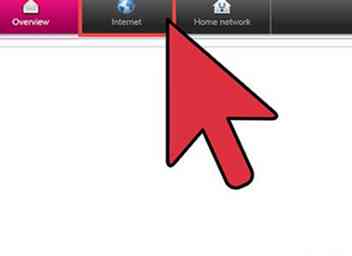 6 Verander andere instellingen. Er is geen standaard instellingenmenu voor alle routers. U hebt mogelijk geen toegang tot al deze instellingen of uw router kan andere namen gebruiken. Raadpleeg de documentatie van uw router voor meer informatie. Als u een van de volgende instellingen ziet, brengt u deze wijzigingen aan:[7]
6 Verander andere instellingen. Er is geen standaard instellingenmenu voor alle routers. U hebt mogelijk geen toegang tot al deze instellingen of uw router kan andere namen gebruiken. Raadpleeg de documentatie van uw router voor meer informatie. Als u een van de volgende instellingen ziet, brengt u deze wijzigingen aan:[7] - Stel "Kanaalbreedte" of "Bandbreedte" in op het grootst mogelijke bereik.
- Schakel automatische kanaalselectie uit.
- Verhoog het vermogen tot maximaal.
Methode twee van twee:
Voorkoming van interferentie en ongeoorloofd gebruik
-
 1 Plaats fysieke barrières. Wanden en andere objecten zullen het bereik en de sterkte van een WiFi-signaal aanzienlijk verminderen. Metalen voorwerpen, containers met water en andere geleidende voorwerpen hebben een bijzonder sterk effect. Als u deze voor dunne wanden en vensters plaatst, kan het voor een buurman moeilijker zijn om uw signaal te stelen. Dit kan ook inkomende signalen blokkeren die interfereren met uw eigen apparaat.
1 Plaats fysieke barrières. Wanden en andere objecten zullen het bereik en de sterkte van een WiFi-signaal aanzienlijk verminderen. Metalen voorwerpen, containers met water en andere geleidende voorwerpen hebben een bijzonder sterk effect. Als u deze voor dunne wanden en vensters plaatst, kan het voor een buurman moeilijker zijn om uw signaal te stelen. Dit kan ook inkomende signalen blokkeren die interfereren met uw eigen apparaat. - 5Ghz WiFi-signalen zijn met name slecht bij doordringende objecten.
-
 2 Verminder het energieniveau van uw router. De meeste WiFi-routers van hoge kwaliteit hebben een instelbare vermogensniveau-instelling. Draai dit naar beneden om de sterkte van het signaal te verminderen. Mogelijk moet u experimenteren om een instelling te vinden die uw wifi op een geschikte sterkte in uw huis houdt.
2 Verminder het energieniveau van uw router. De meeste WiFi-routers van hoge kwaliteit hebben een instelbare vermogensniveau-instelling. Draai dit naar beneden om de sterkte van het signaal te verminderen. Mogelijk moet u experimenteren om een instelling te vinden die uw wifi op een geschikte sterkte in uw huis houdt. - Als uw kinderen online sluipen wanneer ze moeten slapen, overweeg dan het stroomniveau elke nacht naar het minimum te verlagen. Verhoog het nog een keer in de ochtend.
-
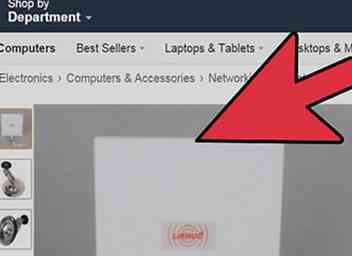 3 Installeer een directionele antenne. Vervang de antenne van uw router door een richtantenne als u het signaal slechts op één plek hoeft uit te zenden, zoals uw computer of woonkamer. Dit zal het signaal aanzienlijk verzwakken, overal waar de antenne niet wijst.
3 Installeer een directionele antenne. Vervang de antenne van uw router door een richtantenne als u het signaal slechts op één plek hoeft uit te zenden, zoals uw computer of woonkamer. Dit zal het signaal aanzienlijk verzwakken, overal waar de antenne niet wijst. - Om wat geld te besparen, maakt u uw huidige antenne "directioneel" door een blad aluminiumfolie in elke richting te plaatsen waar u niet wilt dat het signaal reist.
-
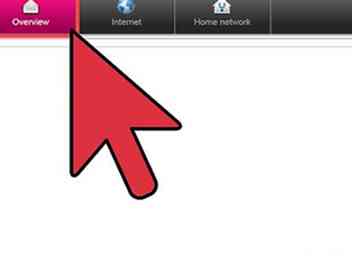 4 Wijzig uw routerkanalen. Open uw routerinstellingen via een internetbrowser en wijzig vervolgens de kanaalinstelling om interferentie met andere netwerken te voorkomen. Test kanalen 1, 6 en 11 en test de WiFi-signaalsterkte rond uw huis bij elke instelling. Een van deze biedt meestal een snel netwerk met lage interferenties.
4 Wijzig uw routerkanalen. Open uw routerinstellingen via een internetbrowser en wijzig vervolgens de kanaalinstelling om interferentie met andere netwerken te voorkomen. Test kanalen 1, 6 en 11 en test de WiFi-signaalsterkte rond uw huis bij elke instelling. Een van deze biedt meestal een snel netwerk met lage interferenties. - Als uw router toegang geeft tot kanalen 12 of hoger, test u het hoogste kanaal.
- Veel moderne routers hebben de optie om laag-interferentiekanalen automatisch te detecteren en ertussen te schakelen. Schakel deze optie in indien beschikbaar.
- Elke routerfabrikant regelt zijn eigen instellingen. Als u geen kanaaloptie kunt vinden, raadpleegt u de handleiding van de router voor een handleiding.
-
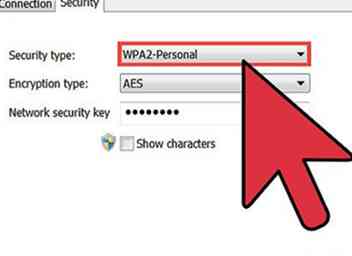 5 Verbeter wifi-beveiliging. Wijzig uw routerwachtwoord als u vermoedt dat een buurman verbinding maakt met uw netwerk. Deze optie is beschikbaar in uw routerinstellingen, via uw browser.
5 Verbeter wifi-beveiliging. Wijzig uw routerwachtwoord als u vermoedt dat een buurman verbinding maakt met uw netwerk. Deze optie is beschikbaar in uw routerinstellingen, via uw browser. - Selecteer WPA-codering, die moeilijker te hacken is dan WEP.
Facebook
Twitter
Google+
 Minotauromaquia
Minotauromaquia
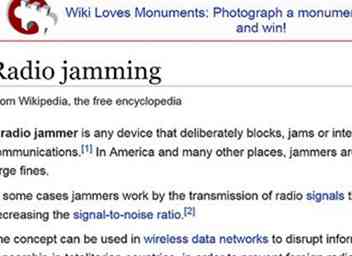 1 Gebruik een stoorapparaat als u in uw regio legaal bent. Het gebruik van een storingstoestel is in veel landen, waaronder de Verenigde Staten, illegaal.[1] Als het in uw regio legaal is, hoeft u er maar een te kopen en dicht bij de bron van het netwerk aan te zetten. Op de meeste gebieden zult u echter de complexere, legale methoden hieronder moeten gebruiken. U kunt ook naar het onderstaande gedeelte gaan voor legale manieren om te voorkomen dat buren uw signaal gebruiken en het effect van nabijgelegen signalen op uw eigen netwerk verminderen.
1 Gebruik een stoorapparaat als u in uw regio legaal bent. Het gebruik van een storingstoestel is in veel landen, waaronder de Verenigde Staten, illegaal.[1] Als het in uw regio legaal is, hoeft u er maar een te kopen en dicht bij de bron van het netwerk aan te zetten. Op de meeste gebieden zult u echter de complexere, legale methoden hieronder moeten gebruiken. U kunt ook naar het onderstaande gedeelte gaan voor legale manieren om te voorkomen dat buren uw signaal gebruiken en het effect van nabijgelegen signalen op uw eigen netwerk verminderen. 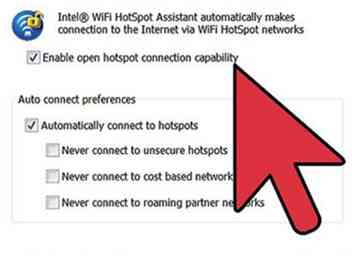 2 Identificeer de frequentie die u wilt vastlopen. Ervan uitgaande dat jamming-apparaten illegaal zijn in uw gebied, moet u een meer gerichte methode gebruiken. Elk draadloos apparaat verzendt signalen op een of meer frequenties. Om dit signaal te verdrinken, moet je dezelfde gebruiken. Zoek de naam op van het apparaat dat u probeert te blokkeren, of gebruik deze gids voor wifi-frequenties:[2]
2 Identificeer de frequentie die u wilt vastlopen. Ervan uitgaande dat jamming-apparaten illegaal zijn in uw gebied, moet u een meer gerichte methode gebruiken. Elk draadloos apparaat verzendt signalen op een of meer frequenties. Om dit signaal te verdrinken, moet je dezelfde gebruiken. Zoek de naam op van het apparaat dat u probeert te blokkeren, of gebruik deze gids voor wifi-frequenties:[2]  3 Schakel een apparaat op dezelfde frequentie in. U kunt een 2,4 GHz draadloos signaal blokkeren door een magnetron, een oudere draadloze telefoon, een Bluetooth-advies en vele andere draadloze apparaten te gebruiken. Zolang het 2,4 GHz is, moet het interfereren met een nabijgelegen 2,4 GHz-netwerk. Het effect kan variëren tussen een lichte vertraging en een volledige afsluiting, maar helaas is er geen manier om van tevoren te vertellen welke het zal zijn.
3 Schakel een apparaat op dezelfde frequentie in. U kunt een 2,4 GHz draadloos signaal blokkeren door een magnetron, een oudere draadloze telefoon, een Bluetooth-advies en vele andere draadloze apparaten te gebruiken. Zolang het 2,4 GHz is, moet het interfereren met een nabijgelegen 2,4 GHz-netwerk. Het effect kan variëren tussen een lichte vertraging en een volledige afsluiting, maar helaas is er geen manier om van tevoren te vertellen welke het zal zijn. 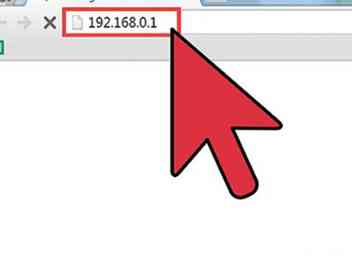 4 Wijzig uw router voor meer controle over storingen. Als uw WiFi-router op dezelfde frequentie werkt, kunt u de instellingen ervan aanpassen om opzettelijke interferentie te veroorzaken. Begin met het openen van de instellingen van je router. Open hiervoor een internetbrowser en voer het adres van uw router in de URL-balk in. Probeer de volgende veelvoorkomende opties, totdat u een pagina met routeropties ziet:
4 Wijzig uw router voor meer controle over storingen. Als uw WiFi-router op dezelfde frequentie werkt, kunt u de instellingen ervan aanpassen om opzettelijke interferentie te veroorzaken. Begin met het openen van de instellingen van je router. Open hiervoor een internetbrowser en voer het adres van uw router in de URL-balk in. Probeer de volgende veelvoorkomende opties, totdat u een pagina met routeropties ziet:  5 Selecteer het transmissiekanaal. Een router gebruikt niet het volledige bereik van mogelijke frequenties tegelijk. In plaats daarvan is het bereik verdeeld in 14 kanalen in het 2,4 GHz-bereik en 23 kanalen in het 5 GHz-bereik.[6] Afhankelijk van je router heb je mogelijk geen toegang tot al deze kanalen, of heb je mogelijk een beperkte mogelijkheid om deze instelling te wijzigen. Doe je best om zoveel mogelijk kanalen te gebruiken. Als u slechts één of twee kanalen tegelijk kunt gebruiken, schakelt u tussen elk kanaal en test u of de signaalsterkte van het nabijgelegen netwerk is gedaald.
5 Selecteer het transmissiekanaal. Een router gebruikt niet het volledige bereik van mogelijke frequenties tegelijk. In plaats daarvan is het bereik verdeeld in 14 kanalen in het 2,4 GHz-bereik en 23 kanalen in het 5 GHz-bereik.[6] Afhankelijk van je router heb je mogelijk geen toegang tot al deze kanalen, of heb je mogelijk een beperkte mogelijkheid om deze instelling te wijzigen. Doe je best om zoveel mogelijk kanalen te gebruiken. Als u slechts één of twee kanalen tegelijk kunt gebruiken, schakelt u tussen elk kanaal en test u of de signaalsterkte van het nabijgelegen netwerk is gedaald. 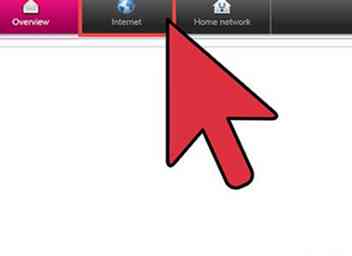 6 Verander andere instellingen. Er is geen standaard instellingenmenu voor alle routers. U hebt mogelijk geen toegang tot al deze instellingen of uw router kan andere namen gebruiken. Raadpleeg de documentatie van uw router voor meer informatie. Als u een van de volgende instellingen ziet, brengt u deze wijzigingen aan:[7]
6 Verander andere instellingen. Er is geen standaard instellingenmenu voor alle routers. U hebt mogelijk geen toegang tot al deze instellingen of uw router kan andere namen gebruiken. Raadpleeg de documentatie van uw router voor meer informatie. Als u een van de volgende instellingen ziet, brengt u deze wijzigingen aan:[7]  1 Plaats fysieke barrières. Wanden en andere objecten zullen het bereik en de sterkte van een WiFi-signaal aanzienlijk verminderen. Metalen voorwerpen, containers met water en andere geleidende voorwerpen hebben een bijzonder sterk effect. Als u deze voor dunne wanden en vensters plaatst, kan het voor een buurman moeilijker zijn om uw signaal te stelen. Dit kan ook inkomende signalen blokkeren die interfereren met uw eigen apparaat.
1 Plaats fysieke barrières. Wanden en andere objecten zullen het bereik en de sterkte van een WiFi-signaal aanzienlijk verminderen. Metalen voorwerpen, containers met water en andere geleidende voorwerpen hebben een bijzonder sterk effect. Als u deze voor dunne wanden en vensters plaatst, kan het voor een buurman moeilijker zijn om uw signaal te stelen. Dit kan ook inkomende signalen blokkeren die interfereren met uw eigen apparaat.  2 Verminder het energieniveau van uw router. De meeste WiFi-routers van hoge kwaliteit hebben een instelbare vermogensniveau-instelling. Draai dit naar beneden om de sterkte van het signaal te verminderen. Mogelijk moet u experimenteren om een instelling te vinden die uw wifi op een geschikte sterkte in uw huis houdt.
2 Verminder het energieniveau van uw router. De meeste WiFi-routers van hoge kwaliteit hebben een instelbare vermogensniveau-instelling. Draai dit naar beneden om de sterkte van het signaal te verminderen. Mogelijk moet u experimenteren om een instelling te vinden die uw wifi op een geschikte sterkte in uw huis houdt. 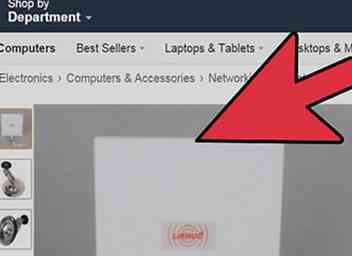 3 Installeer een directionele antenne. Vervang de antenne van uw router door een richtantenne als u het signaal slechts op één plek hoeft uit te zenden, zoals uw computer of woonkamer. Dit zal het signaal aanzienlijk verzwakken, overal waar de antenne niet wijst.
3 Installeer een directionele antenne. Vervang de antenne van uw router door een richtantenne als u het signaal slechts op één plek hoeft uit te zenden, zoals uw computer of woonkamer. Dit zal het signaal aanzienlijk verzwakken, overal waar de antenne niet wijst. 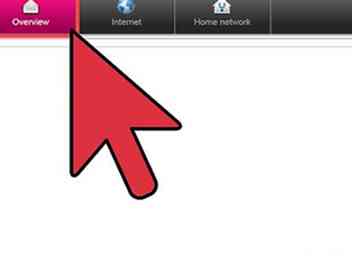 4 Wijzig uw routerkanalen. Open uw routerinstellingen via een internetbrowser en wijzig vervolgens de kanaalinstelling om interferentie met andere netwerken te voorkomen. Test kanalen 1, 6 en 11 en test de WiFi-signaalsterkte rond uw huis bij elke instelling. Een van deze biedt meestal een snel netwerk met lage interferenties.
4 Wijzig uw routerkanalen. Open uw routerinstellingen via een internetbrowser en wijzig vervolgens de kanaalinstelling om interferentie met andere netwerken te voorkomen. Test kanalen 1, 6 en 11 en test de WiFi-signaalsterkte rond uw huis bij elke instelling. Een van deze biedt meestal een snel netwerk met lage interferenties. 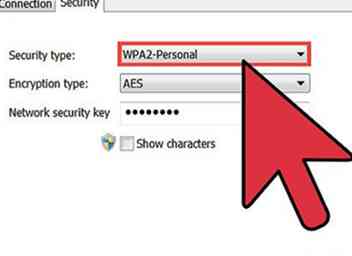 5 Verbeter wifi-beveiliging. Wijzig uw routerwachtwoord als u vermoedt dat een buurman verbinding maakt met uw netwerk. Deze optie is beschikbaar in uw routerinstellingen, via uw browser.
5 Verbeter wifi-beveiliging. Wijzig uw routerwachtwoord als u vermoedt dat een buurman verbinding maakt met uw netwerk. Deze optie is beschikbaar in uw routerinstellingen, via uw browser.